Argomenti del Post
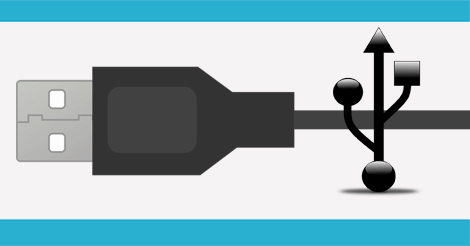
USB 3.0 cos’è?
E’ l’evoluzione dell’interfaccia USB 2.0. Come il suo predecessore è utilizzato per poter collegare periferiche al PC ma con una velocità di scrittura e lettura ben più elevata! Infatti il pregio più importante di questa nuova architettura tecnologica è proprio la velocità! Ovviamente le periferiche con ingresso USB 3.0 offriranno migliori prestazioni rispetto ai 2.0 ma avranno un costo superiore a parità di specifiche tecniche.
Scoprire se il computer possiede porte USB 3.0
Per scoprire se il nostro PC possiede le porte USB 3.0 dobbiamo visionare la gestione dispositivi dal pannello di controllo Windows. Vediamo come fare:
Verificare presenza USB 3.0 su Windows 7
Su Windows 7 basta cliccare su Start poi click col tasto destro del mouse su “Computer“. Adesso cliccate su Gestione dispositivi per entrare nel menù in cui sono elencati tutti i dispositivi presenti sul PC, periferiche comprese.

In alternativa per arrivare su questo menù si può digitare contemporaneamente da tastiera i tasti Win+R e nella finestra Esegui scrivere la stringa “devmgmt.msc” e dare Invio. Una volta giunti nella pagina gestione dispositivi individuate la voce “Controller USB” ed espandete il menù a tendina relativo a questa voce.
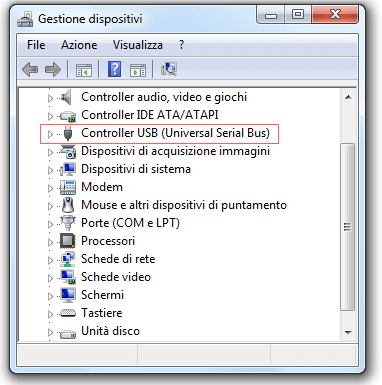
Se trovate dei riferimenti a “controller USB 3.0” o similari significa che il vostro computer possiede tale porta altrimenti ne è sprovvisto!
Verificare presenza USB 3.0 su Windows 10
Su Windows 10 la procedura è simile cambia solo la modalità di accesso al menù “Gestione dispositivi“. Per arrivare su questo menù su Windows 10 basta far click su Start e poi nel campo “cerca” digitare Gestione dispositivi e cliccarci sopra! In alternativa possiamo far click col tasto destro sull’icona Start e selezionare Gestione dispositivi. Una volta giunti in questo menù applicate lo stesso procedimento visto per Windows 7.
Quali porte sono USB 3.0?
Abbiamo scoperto che il nostro PC possiede le porte USB 3.0 ma bisogna individuarle fisicamente sul computer! Per riconoscere le porte USB 3.0 da quelle 2.0 abbiamo due metodi possibili:
Dal colore – Se guardate bene all’interno della porta nelle USB 3.0 troverete un colore Blu/azzurro.

Questo non è sempre verificato però, per esempio su alcuni Mac un pò più datati non vi è il colore Blu.
Dal logo – Un altro metodo per verificare che sia una porta USB 3.0 è notare se accanto vi sia il logo come nella figura sottostante.

Conclusioni – Abbiamo visto com’è semplice verificare se il nostro PC possegga le porte veloci USB 3.0 ed individuarne fisicamente l’ubicazione. L’utilizzo di tale porta porta enormi vantaggi in termini di velocità di scrittura/lettura quindi ridurremo i tempi per lo spostamento di file di grandi dimensioni via USB.